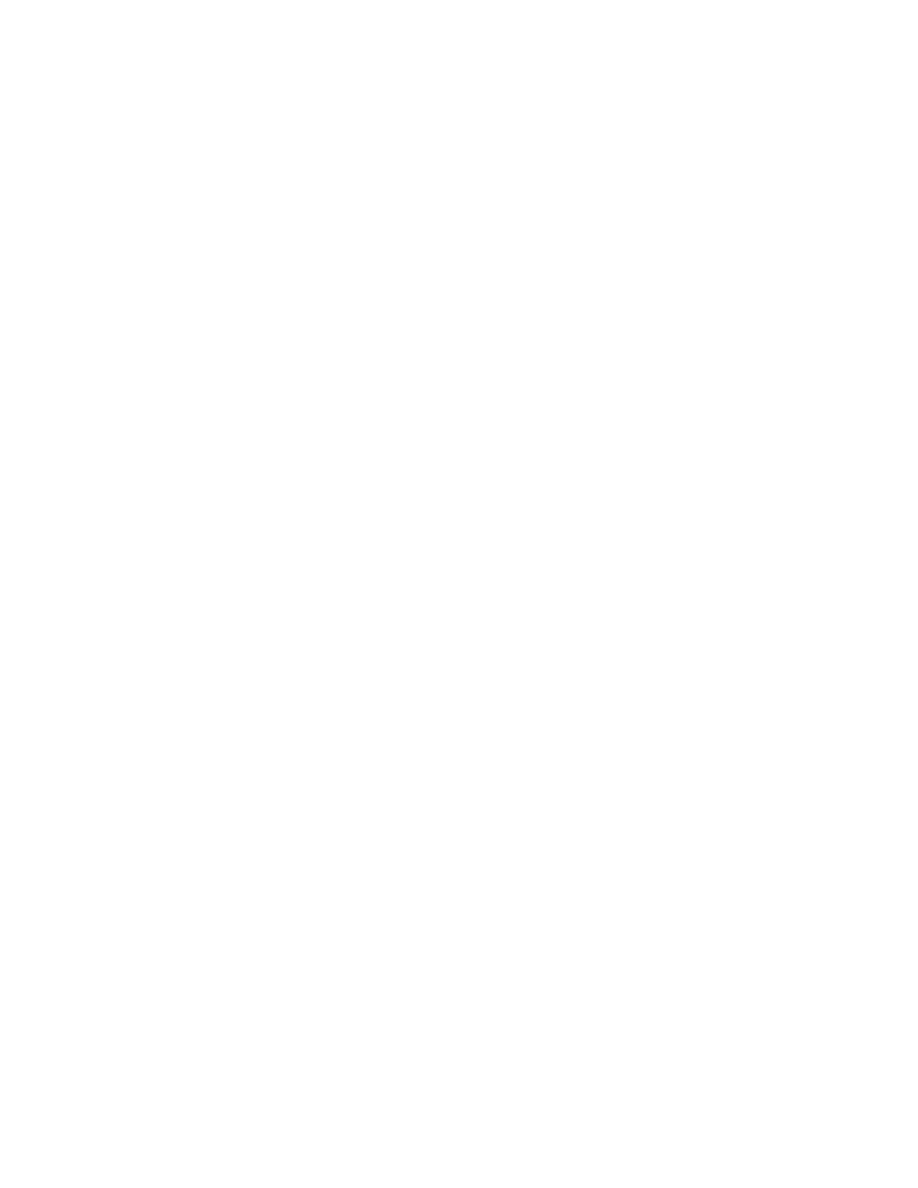
Poster
Preparazione per la stampa
1.
Estrarre il vassoio di alimentazione.
2.
Far scivolare verso l’esterno le due guide per la carta e rimuovere tutta la
carta dal vassoio.
3.
Smazzare i bordi dei fogli per separarli, quindi allineare i bordi.
4.
Inserire la carta nel vassoio.
5.
Far aderire le guide contro la carta e inserire il vassoio nella stampante.
Stampa di poster
1.
Aprire il file che si desidera stampare.
2.
Per visualizzare il pannello della stampante hp deskjet 9xx series,
attenersi a una delle seguenti procedure:
• Fare clic su
File
>
Stampa
, quindi selezionare
Proprietà
.
• Fare clic su
File
>
Imposta stampante
, quindi selezionare
Proprietà
.
• Fare clic su
File
>
Imposta
>
Stampante
, quindi selezionare
Proprietà
.
L’opzione selezionata varia in funzione dell’applicazione utilizzata.
Viene visualizzato il pannello della stampante hp deskjet 9xx series con
tre schede: Installazione, Caratteristiche e Avanzate.
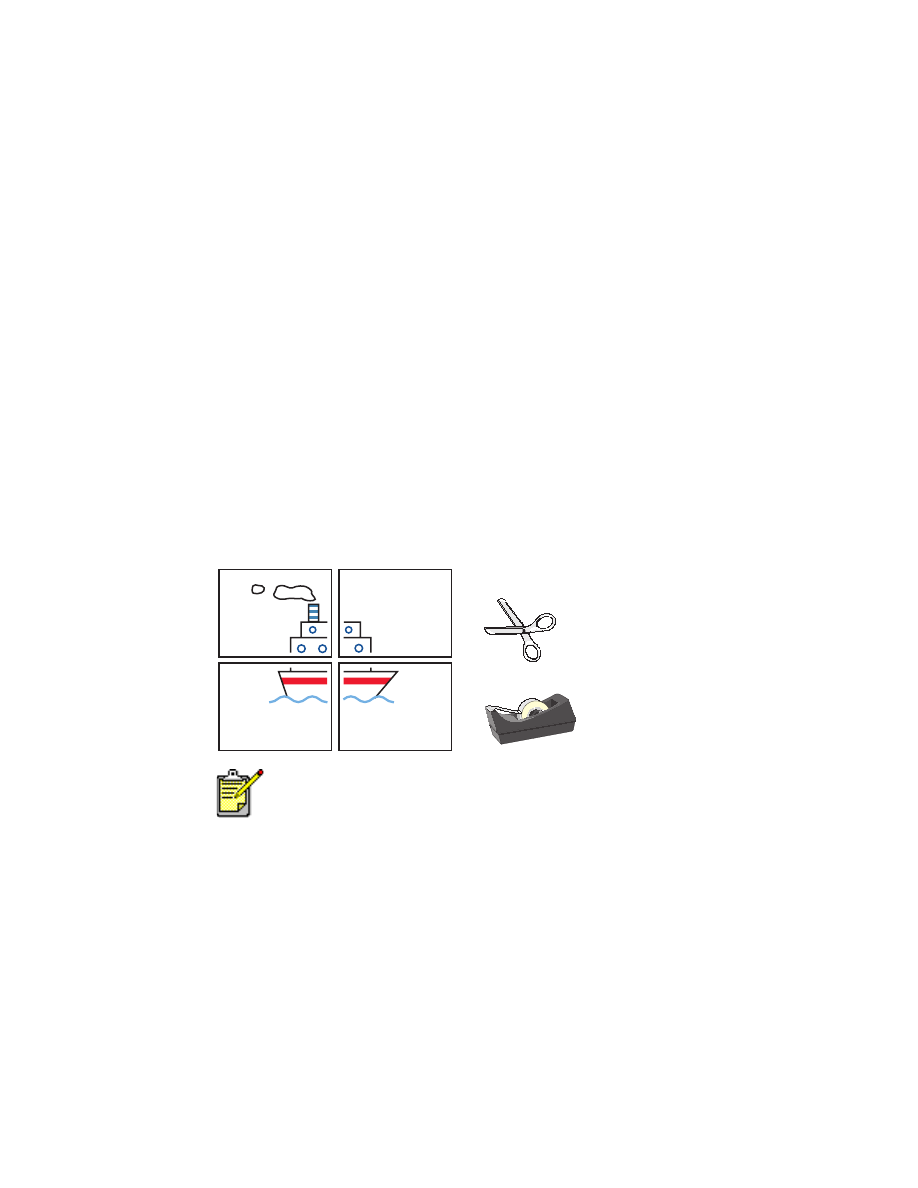
37
3.
Scegliere la scheda
Installazione
, quindi selezionare le seguenti opzioni:
•
Tipo di carta
:
Automatico
o
Carta comune
•
Qualità di stampa
:
Normale
•
Formato carta
: le dimensioni appropriate
4.
Scegliere la scheda
Caratteristiche
, quindi selezionare le seguenti opzioni:
•
Orientamento
: l’orientamento appropriato
•
Stampa di poster
: selezionare questa opzione, quindi scegliere
2x2
,
3x3
o
4x4
•
Stampa su due lati
: non selezionato
5.
Per ritornare al pannello Stampa o Imposta stampante, fare clic su
OK
.
6.
Per stampare, fare clic su
OK
.
Direttive per la stampa
Al termine della stampa, tagliare i bordi dei fogli e unirli con
nastro adesivo.
Per ottenere i migliori risultati, usare prodotti HP.
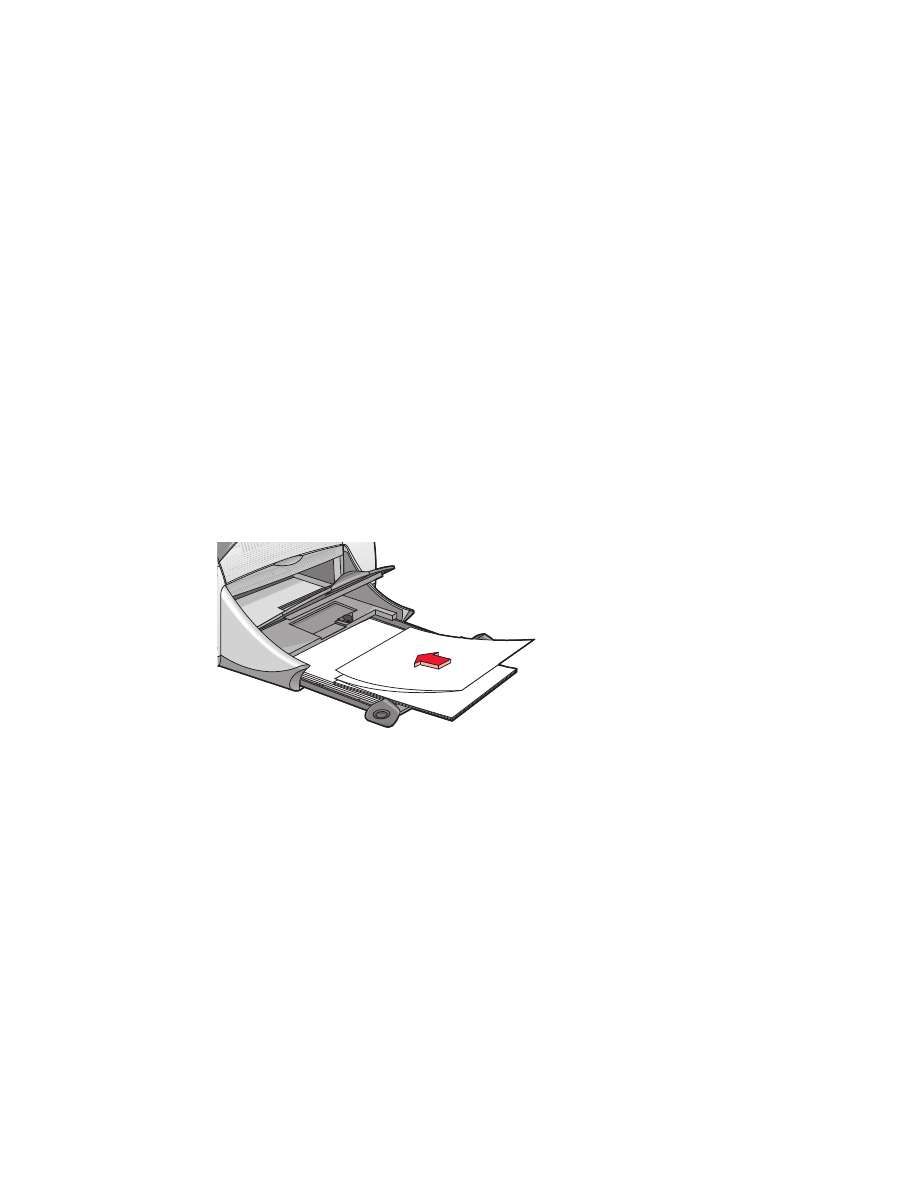
38